Dopo che il raccoglitore di log estrae i dati da vari componenti del progetto, la piattaforma di osservabilità aggrega i log di tutte le origini, aggiunge indici e associa i log alle etichette in base alla configurazione per l'osservabilità dei dati. Puoi quindi eseguire query e visualizzare i log nel riquadro dei log dell'istanza di monitoraggio del sistema.
Eseguire query e visualizzare i log nel riquadro dei log
Puoi eseguire query sui log tramite l'interfaccia utente (UI) dell'istanza Grafana del tuo progetto, chiamata anche istanza di monitoraggio del sistema. istanza di monitoraggio del sistema del tuo progetto. L'istanza di monitoraggio del sistema include misure a livello di progetto per monitorare i componenti dell'infrastruttura, come l'utilizzo della CPU, il consumo di spazio di archiviazione, il monitoraggio della rete, il monitoraggio del server, i log, gli avvisi e le metriche dei componenti GDC.
Puoi visualizzare i log nel riquadro dei log dell'istanza di monitoraggio del sistema del tuo progetto. Dopodiché, puoi eseguire query per visualizzare log specifici per l'osservabilità dei dati in base alle esigenze del tuo caso d'uso.
Prima di iniziare
Prima di eseguire query e visualizzare i log nel pannello dei log, devi ottenere l'accesso all'istanza di monitoraggio del sistema. Per saperne di più, vedi Accedere alle dashboard.
Per accedere e visualizzare i log in Grafana, chiedi all'amministratore IAM del progetto di concederti il ruolo Visualizzatore Grafana del progetto (project-grafana-viewer). Questo processo di controllo dell'accesso basato sui ruoli ti consente di accedere alle visualizzazioni dei dati in modo sicuro.
Creare query per i log
L'esecuzione di query sui log dall'interfaccia utente dell'istanza di monitoraggio del sistema consente di scegliere l'origine dati da cui recuperare i log operativi del progetto e ottenere una visualizzazione integrata delle query. Per filtrare i risultati, cerca i log per etichette utilizzando le espressioni del linguaggio di query. Ad esempio, puoi impostare le etichette cluster e namespace nelle query sui valori che identificano rispettivamente lo spazio dei nomi del cluster e del progetto.
Endpoint dell'istanza di monitoraggio del sistema
Per l'operatore dell'applicazione (AO)
Il seguente URL è l'endpoint dell'istanza di monitoraggio del tuo progetto:
https://GDC_URL/PROJECT_NAMESPACE/grafana
Sostituisci quanto segue:
- GDC_URL: l'URL della tua organizzazione in GDC.
- PROJECT_NAMESPACE: lo spazio dei nomi del progetto.
Per l'amministratore della piattaforma (PA)
Il seguente URL è l'endpoint dell'istanza di monitoraggio del tuo progetto:
https://GDC_URL/platform-obs/grafana
Sostituisci GDC_URL con l'URL della tua organizzazione in GDC.
Esegui query sui log operativi
- Nella console GDC, seleziona un progetto.
- Nel menu di navigazione, fai clic su Operazioni > Logging.
Fai clic su Visualizza tutto in Grafana Loki.
Si apre una nuova pagina con l'URL dell'istanza di monitoraggio del tuo progetto.
Nell'interfaccia utente dell'istanza di monitoraggio, fai clic su Esplora Esplora dal menu di navigazione per aprire la pagina Esplora.
Dal menu a discesa nella barra Esplora, seleziona Log operativi come origine dati per recuperare i log operativi.
Inserisci una query per cercare i log per etichette utilizzando le espressioni LogQL (Log Query Language). Puoi eseguire questo passaggio in uno dei seguenti modi:
- Utilizza l'interfaccia utente interattiva del generatore di query. Quindi, fai clic su Esegui query.
- Inserisci la query utilizzando le espressioni LogQL direttamente nel campo di testo e premi Maiusc+Invio per eseguire la query.
La pagina mostra i log corrispondenti alla tua query.
Dopo aver eseguito una query sui log, puoi esportarli. Fai clic su Esporta per scaricare i log in formato CSV o testo normale.
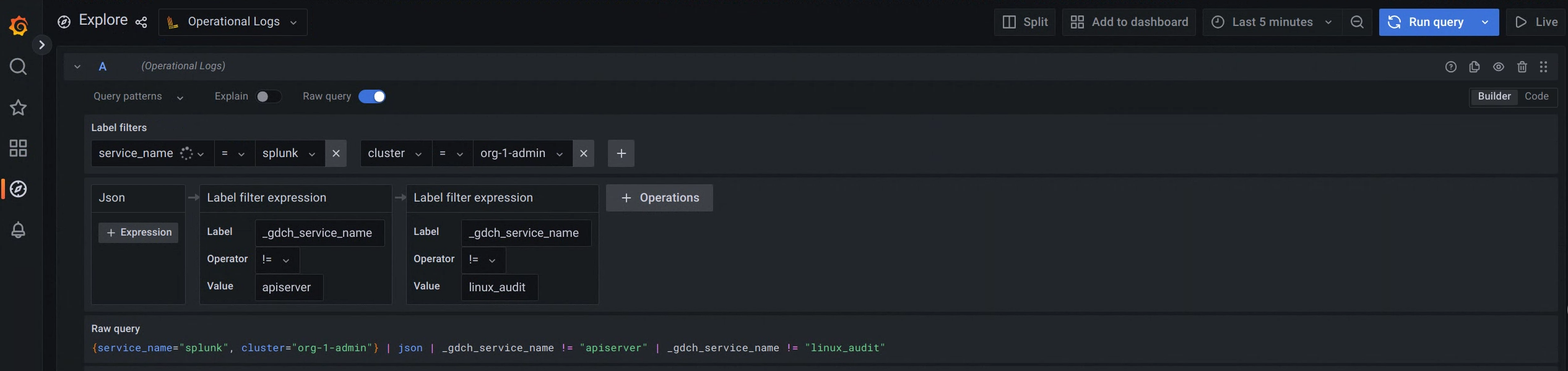
Figura 1. Opzione di menu per eseguire query sui log dall'interfaccia utente dell'istanza di monitoraggio del sistema.
Nella Figura 1, l'opzione Log operativi mostra l'interfaccia che consente di creare query di log dalla UI per recuperare i log operativi.
Per eseguire query sugli audit log anziché sui log operativi, seleziona Audit log come origine dati dal menu a discesa nella barra Esplora del passaggio precedente.
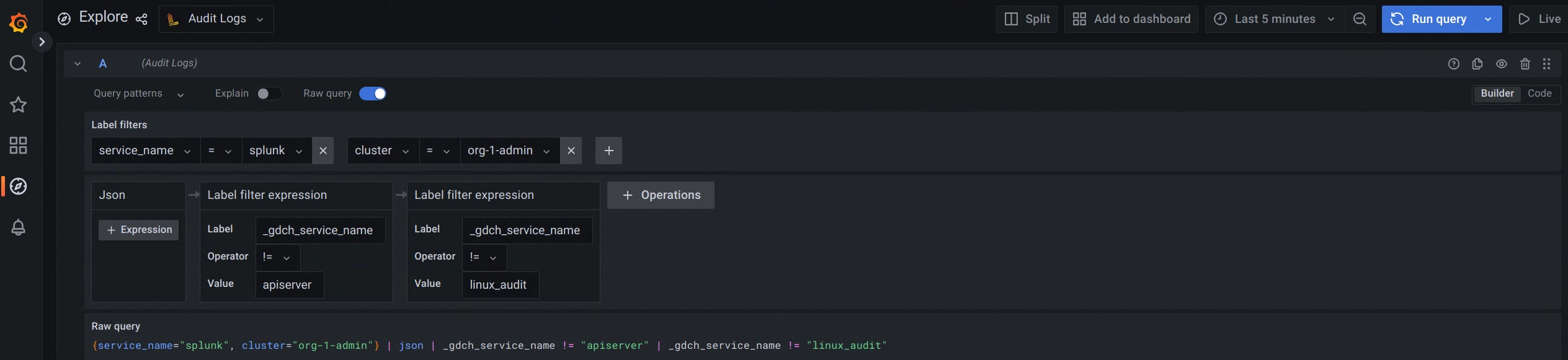
Figura 2. Opzione di menu per eseguire query sui log di controllo dall'interfaccia utente dell'istanza di monitoraggio.
Nella figura 2, l'opzione Audit log mostra l'interfaccia che consente di creare query dall'interfaccia utente per recuperare gli audit log.
Dopo aver eseguito una query sui log, puoi esportarli. Fai clic sul pulsante Esporta per scaricare i log in formato CSV o testo normale.
Completa i seguenti passaggi per recuperare i log operativi:
- Nella console GDC, seleziona un progetto.
- Nel menu di navigazione, fai clic su Operazioni > Logging.
Fai clic su Visualizza tutto in Grafana Loki.
Si apre una nuova pagina con l'URL dell'istanza di monitoraggio del tuo progetto.
Nell'interfaccia utente dell'istanza di monitoraggio, fai clic su Esplora Esplora dal menu di navigazione per aprire la pagina Esplora.
Dal menu a discesa nella barra Esplora, seleziona Log operativi come origine dati per recuperare i log operativi.
Inserisci una query per cercare i log per etichette utilizzando le espressioni LogQL (Log Query Language). Puoi eseguire questo passaggio in uno dei seguenti modi:
- Utilizza l'interfaccia utente interattiva del generatore di query. Quindi, fai clic su Esegui query.
- Inserisci la query utilizzando le espressioni LogQL direttamente nel campo di testo e premi Maiusc+Invio per eseguire la query.
La pagina mostra i log corrispondenti alla tua query.
Dopo aver eseguito una query sui log, puoi esportarli. Fai clic su Esporta per scaricare i log in formato CSV o testo normale.
Eseguire query sugli audit log
Completa i seguenti passaggi per recuperare i log di controllo:
- Nella console GDC, seleziona un progetto.
- Nel menu di navigazione, fai clic su Operazioni > Logging di controllo.
Fai clic su Visualizza tutto in Grafana Loki.
Si apre una nuova pagina con l'URL dell'istanza di monitoraggio del tuo progetto.
Nell'interfaccia utente dell'istanza di monitoraggio, fai clic su Esplora Esplora dal menu di navigazione per aprire la pagina Esplora.
Dal menu a discesa nella barra Esplora, seleziona Log di controllo come origine dati per recuperare i log di controllo.
Inserisci una query per cercare i log per etichette utilizzando le espressioni LogQL (Log Query Language). Puoi eseguire questo passaggio in uno dei seguenti modi:
- Utilizza l'interfaccia utente interattiva del generatore di query. Quindi, fai clic su Esegui query.
- Inserisci la query utilizzando le espressioni LogQL direttamente nel campo di testo e premi Maiusc+Invio per eseguire la query.
La pagina mostra i log corrispondenti alla tua query.
Dopo aver eseguito una query sui log, puoi esportarli. Fai clic su Esporta per scaricare i log in formato CSV o testo normale.
Seleziona un intervallo di tempo per i log
Per eseguire query sui log in un intervallo di tempo dall'interfaccia utente dell'istanza di monitoraggio:
Fai clic sul menu a discesa Selettore ora.
Dal menu, esegui una delle seguenti azioni:
- Seleziona le opzioni dell'intervallo di tempo relativo, ad esempio gli ultimi 30 minuti.
- Imposta intervalli di tempo assoluti personalizzati scegliendo date e orari specifici dal calendario e facendo clic su Applica intervallo di tempo.
(Facoltativo) Fai clic su Modifica impostazioni ora per modificare le impostazioni di Fuso orario e Anno fiscale dai controlli dell'intervallo di tempo.
Le impostazioni dell'ora vengono salvate per ogni dashboard. Per ulteriori informazioni sulle query in un intervallo di tempo, vedi https://grafana.com/docs/loki/latest/reference/api/#query-loki-over-a-range-of-time.
Query ed etichette di esempio
Di seguito sono riportate alcune delle etichette predefinite che puoi utilizzare per eseguire query sui log:
cluster: il nome del clusterresources: l'elenco delle risorsenamespace: lo spazio dei nomi del progettonode: Il prefisso del nome del nodopod: il prefisso del nome del podcontainer: il prefisso del nome del container
La tabella seguente descrive ciascuna delle etichette predefinite che puoi utilizzare per eseguire query sui log dalla piattaforma di osservabilità:
| Tipo di log | Etichetta | Valore |
|---|---|---|
| Log dei container Kubernetes | cluster |
CLUSTER_NAME |
resources |
k8s_container o k8s_audit |
|
namespace |
NAMESPACE_NAME | |
node |
NODE_NAME | |
pod |
POD_NAME | |
container |
CONTAINER_NAME | |
| Altre etichette Kubernetes | ||
| Log journald dei nodi | cluster |
CLUSTER_NAME |
resources |
k8s_node |
|
node |
NODE_NAME | |
identifier |
SYSLOG_IDENTIFIER | |
machine |
MACHINE_ID |
Le query utilizzano il linguaggio di query LogQL https://grafana.com/docs/loki/latest/logql/. Gli esempi di codice seguenti mostrano l'utilizzo di etichette e valori per eseguire query su log diversi:
Seleziona tutti i log di un progetto:
{cluster="user-vm-1-cluster", namespace="PROJECT_NAMESPACE"}Sostituisci
PROJECT_NAMESPACEcon lo spazio dei nomi del tuo progetto.Seleziona i log del progetto da un servizio:
{cluster="user-vm-1-cluster", namespace="PROJECT_NAMESPACE", container="my-service"}Sostituisci
PROJECT_NAMESPACEcon lo spazio dei nomi del tuo progetto.Seleziona i log del server API Kubernetes:
{cluster="admin", namespace="kube-system", resources="k8s_container", container="kube-apiserver"}Seleziona i log di bootstrap del cluster:
{cluster="admin", namespace="PROJECT_NAMESPACE"}Sostituisci PROJECT_NAMESPACE con il nome dello spazio dei nomi del progetto. Ad esempio,
cluster-user-test.Seleziona i log journald dei nodi:
{cluster="admin", resources="k8s_node"}Seleziona i log di controllo del cluster:
{cluster="admin", resources="k8s_audit"}

